Pour définir un message hors bureau dans les équipes de Microsoft, combinez les paramètres d'état des équipes avec des répliques automatiquement sur Outlook. Tout d'abord, cliquez sur votre profil dans les équipes, sélectionnez ?Définir le message d'état?, choisissez ?hors bureau?, ajoutez éventuellement une courte note et définissez la durée. Ensuite, configurez une Outlook automatiquement via le fichier> Info> Réponses automatiques (bureau) ou Paramètres> Mail> Règles> Réponses automatiques (Web), Spécification des dates, du sujet et du message. Enfin, informez les coéquipiers de manière proactive via des canaux partagés ou des notes de calendrier pour assurer la clarté.

Définir un message hors bureau dans les équipes Microsoft n'est pas aussi simple que dans Outlook, mais c'est toujours faisable - et important si vous voulez gérer les attentes lorsque vous êtes absent. La clé consiste à utiliser une combinaison de messages d'état et de répliques par e-mail.
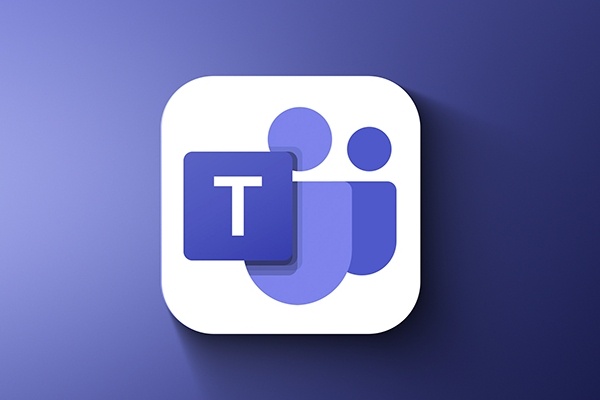
Définissez votre statut sur "Out Office" dans les équipes
Les équipes vous permettent de définir manuellement votre statut sur ?hors service?, ce qui montre à vos coéquipiers que vous n'êtes pas disponible. Cependant, cela ne vous permet pas d'ajouter un message personnalisé - c'est plus un indicateur visuel.

- Cliquez sur votre photo de profil ou votre ic?ne dans le coin supérieur droit des équipes.
- Sélectionnez ?Définir le message d'état?.
- Faites défiler la liste des statuts et choisissez ?hors de ses fonctions?.
- Facultativement, vous pouvez taper un court message (bien qu'il n'appara?t pas de manière fiable pour tout le monde).
- Choisissez combien de temps vous voulez que le statut dure - par exemple, ?jusqu'à demain? ou ?indéfiniment?.
Gardez à l'esprit que cette fonctionnalité fonctionne mieux lorsqu'elle est utilisée avec un e-mail automatiquement car les équipes elle-même ne prennent pas en charge les messages OOO détaillés.
Utilisez Outlook automatiquement pour les messages détaillés
Parce que les équipes tirent des informations sur Outlook, la configuration d'une réponse automatique dans Outlook garantit que les gens obtiennent une réponse appropriée lorsqu'ils vous envoient un e-mail - et le statut de vos équipes reflètera que vous êtes absent.
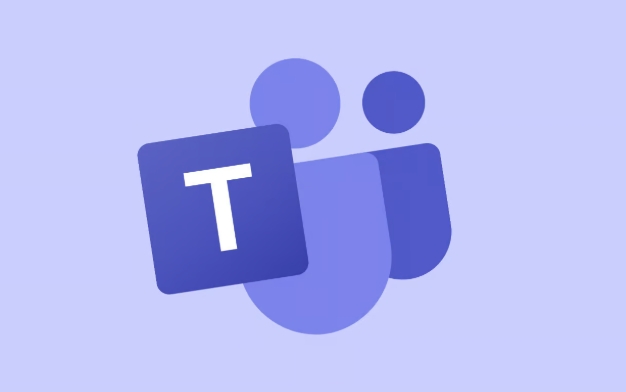
Voici comment le configurer:
- Ouvrez Outlook sur le Web ou le bureau.
- Allez dans Fichier> Info> Réponses automatiques (ou dans la version Web, accédez à Paramètres> Mail> Règles> Réponses automatiques).
- Activez les réponses automatiques.
- Définissez la plage de dates pour quand vous serez absent.
- Ajoutez un sujet et un message pour les personnes qui vous envoient un e-mail.
- Facultativement, envoyez uniquement les rapports automatiquement à vos contacts (bon pour éviter les réponses automatisées aux listes de diffusion).
Une fois cela défini, le statut de vos équipes changera généralement par "hors bureau" automatiquement.
Informez votre équipe à l'avance (facultatif mais utile)
Même avec un statut et une réparation automatique, certaines lacunes de communication peuvent se produire. Par exemple, quelqu'un pourrait essayer de vous appeler ou de vous discuter directement dans les équipes sans vérifier d'abord les e-mails.
Pour éviter la confusion:
- Déposez un message rapide dans les canaux partagés ou les chats d'équipe pour faire savoir aux gens que vous serez absent.
- Mentionnez les retards de réponse attendus dans votre statut de calendrier si possible.
- Assurez-vous que toutes les taches déléguées sont couvertes pendant votre absence.
Ce type de communication proactive va très loin, en particulier dans les environnements de travail occupés.
C'est essentiellement ?a. Vous ne pouvez pas personnaliser entièrement un message d'équipes OOO dans l'application, mais la combinaison de la fonction d'état avec Outlook Auto-Replies fait le travail. Ce n'est pas fantaisiste, mais ?a marche.
Ce qui précède est le contenu détaillé de. pour plus d'informations, suivez d'autres articles connexes sur le site Web de PHP en chinois!

Outils d'IA chauds

Undress AI Tool
Images de déshabillage gratuites

Undresser.AI Undress
Application basée sur l'IA pour créer des photos de nu réalistes

AI Clothes Remover
Outil d'IA en ligne pour supprimer les vêtements des photos.

Clothoff.io
Dissolvant de vêtements AI

Video Face Swap
échangez les visages dans n'importe quelle vidéo sans effort grace à notre outil d'échange de visage AI entièrement gratuit?!

Article chaud

Outils chauds

Bloc-notes++7.3.1
éditeur de code facile à utiliser et gratuit

SublimeText3 version chinoise
Version chinoise, très simple à utiliser

Envoyer Studio 13.0.1
Puissant environnement de développement intégré PHP

Dreamweaver CS6
Outils de développement Web visuel

SublimeText3 version Mac
Logiciel d'édition de code au niveau de Dieu (SublimeText3)
 Comment se regrouper par mois dans Excel Pivot Table
Jul 11, 2025 am 01:01 AM
Comment se regrouper par mois dans Excel Pivot Table
Jul 11, 2025 am 01:01 AM
Le regroupement par mois dans une table de pivot Excel vous oblige à vous assurer que la date est formatée correctement, puis à insérer la table de pivot et à ajouter le champ de date, et enfin cliquez avec le bouton droit sur le groupe pour sélectionner l'agrégation "mois". Si vous rencontrez des problèmes, vérifiez s'il s'agit d'un format de date standard et que la plage de données est raisonnable et ajustez le format numéro pour afficher correctement le mois.
 Comment changer Outlook en thème sombre (mode) et l'éteindre
Jul 12, 2025 am 09:30 AM
Comment changer Outlook en thème sombre (mode) et l'éteindre
Jul 12, 2025 am 09:30 AM
Le tutoriel montre comment basculer le mode clair et sombre dans différentes applications Outlook et comment garder un volet de lecture blanc dans le thème noir. Si vous travaillez fréquemment avec votre e-mail tard dans la nuit, Outlook Dark peut réduire la fatigue oculaire et
 Comment répéter les lignes d'en-tête sur chaque page lors de l'impression Excel
Jul 09, 2025 am 02:24 AM
Comment répéter les lignes d'en-tête sur chaque page lors de l'impression Excel
Jul 09, 2025 am 02:24 AM
Pour configurer les en-têtes répétitifs par page lorsque Excel imprime, utilisez la fonction "Top Title Row". étapes spécifiques: 1. Ouvrez le fichier Excel et cliquez sur l'onglet "Page de mise en page"; 2. Cliquez sur le bouton "Imprimer le titre"; 3. Sélectionnez "Top Title Line" dans la fenêtre contextuelle et sélectionnez la ligne à répéter (comme la ligne 1); 4. Cliquez sur "OK" pour terminer les paramètres. Les notes incluent: uniquement les effets visibles lors de l'impression de prévisualisation ou d'impression réelle, évitez de sélectionner trop de lignes de titre pour affecter l'affichage du texte, les différentes feuilles de calcul doivent être définies séparément, Excelonline ne prend pas en charge cette fonction, nécessite la version locale, le fonctionnement de la version MAC est similaire, mais l'interface est légèrement différente.
 Comment capturer la capture sur Windows PCS: Windows 10 et 11
Jul 23, 2025 am 09:24 AM
Comment capturer la capture sur Windows PCS: Windows 10 et 11
Jul 23, 2025 am 09:24 AM
Il est courant de vouloir prendre une capture d'écran sur un PC. Si vous n'utilisez pas un outil tiers, vous pouvez le faire manuellement. Le moyen le plus évident est d'appuyer sur le bouton PRT SC / ou d'imprimer le bouton SCRN (touche d'écran d'impression), qui saisira l'ensemble de l'écran PC. Tu fais
 Où les équipes se réunissent-elles enregistrées?
Jul 09, 2025 am 01:53 AM
Où les équipes se réunissent-elles enregistrées?
Jul 09, 2025 am 01:53 AM
MicrosoftTeamsRecordingsArestoredIntheCloud, généralement INOONEDRIVEORSHAREPOINT.1.Recordings, insuffisant de manière "
 Comment trouver la deuxième plus grande valeur dans Excel
Jul 08, 2025 am 01:09 AM
Comment trouver la deuxième plus grande valeur dans Excel
Jul 08, 2025 am 01:09 AM
La recherche de la deuxième plus grande valeur dans Excel peut être implémentée par grande fonction. La formule est = grande (plage, 2), où la plage est la zone de données; Si la valeur maximale appara?t à plusieurs reprises et que toutes les valeurs maximales doivent être exclues et que la deuxième valeur maximale est trouvée, vous pouvez utiliser la formule du tableau = max (if (RangeMax (plage), plage))), et l'ancienne version d'Excel doit être exécutée par Ctrl Shift Entrée; Pour les utilisateurs qui ne connaissent pas les formules, vous pouvez également rechercher manuellement en triant les données par ordre décroissant et en affichant la deuxième cellule, mais cette méthode modifiera l'ordre des données d'origine. Il est recommandé de copier d'abord les données, puis de fonctionner.
 Comment obtenir des données sur le Web dans Excel
Jul 11, 2025 am 01:02 AM
Comment obtenir des données sur le Web dans Excel
Jul 11, 2025 am 01:02 AM
TopulldatafromThewebintoExcelceditcoding, usepowerQueryForstructuredhtmlTablesByenteringheurLunderData> getData> FromWebandSelectingTheDeSiredTable;
 Comment combiner plusieurs documents de mots
Jul 08, 2025 am 12:36 AM
Comment combiner plusieurs documents de mots
Jul 08, 2025 am 12:36 AM
Pour fusionner plusieurs documents de mots, trois méthodes peuvent être adoptées: Premièrement, utilisez la fonction "insérer" intégrée de Word en fonction des documents avec un format unifié et un petit nombre d'entre eux; Deuxièmement, copiez et collez et sélectionnez "conserver le texte" pour éviter les conflits de format, ce qui convient aux situations où la composition doit être contr?lée de manière flexible; Troisièmement, utilisez troisièmement, utilisez des outils tiers tels que PowerAutomate, WPSOffice ou outils en ligne pour obtenir un traitement par lots, ce qui convient à la fusion fréquente de grandes quantités de documents. Chaque méthode a ses propres scénarios applicables et doit être sélectionné en fonction des besoins réels.






